Erstellen eines Schnellansichtsformulars, um Informationen über eine verknüpfte Tabelle anzuzeigen
In diesem Artikel wird beschrieben, wie Sie ein Schnellansichtsformular erstellen und einem Hauptformular ein Schnellansichtssteuerelement hinzufügen.
Ein Schnellansichtsformular kann einem anderen Formular als Steuerelement zur schnellen Anzeige hinzugefügt werden. Es bietet eine Vorlage für die Anzeige von Informationen zu verknüpften Tabellenzeilen innerhalb eines Formulars für eine andere Tabellenzeile. Das bedeutet, dass App-Benutzer nicht zu einer anderen Zeile wechseln müssen, um die Informationen anzuzeigen, die sie für ihre Arbeit benötigen.
Beachten Sie, dass ein Schnellansichtsformular zwar über einer Ansicht oder einem Formular erscheinen kann, aber als Formular und nicht als Ansicht verfasst wird.
Beachten Sie im folgenden Beispiel das Modul, das sich auf eine bestimmte Lektion innerhalb von Schnellansichtsformular bezieht. Damit dies möglich ist, besteht zwischen den beiden Tabellen eine Eins-zu-Viele-Beziehung. Wir können zusätzliche Spalten mit Metadaten sehen, einschließlich des mit dem Modul verknüpften Bildes. Das Formular fährt dann mit den Metadaten fort, die dem Lektionstabellendatensatz zugeordnet sind.
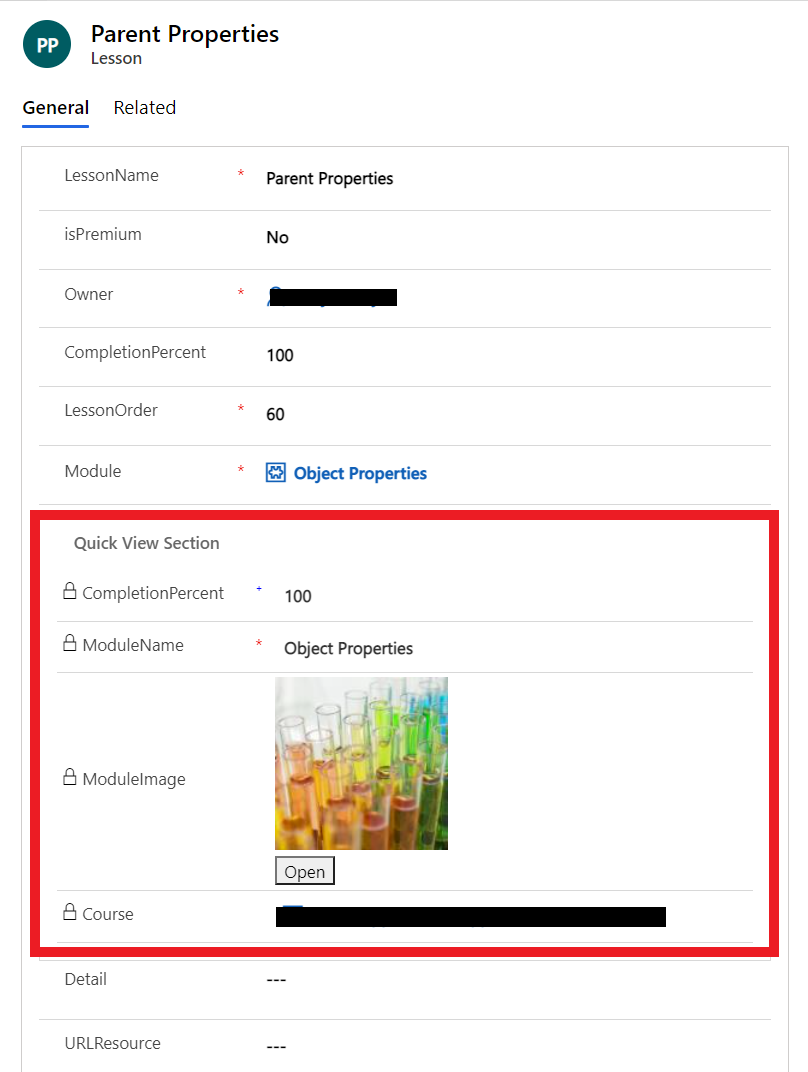
Steuerelemente für die Schnellansicht sind mit einer Suchspalte verknüpft, das in einem Formular enthalten ist. Wenn der Suchspaltenwert nicht festgelegt wurde, ist das Steuerelement für die Schnellansicht nicht sichtbar.
Hinweis
- Die Daten in den Steuerelementen für das Schnellansichtsformular sind nicht bearbeitbar, und sie unterstützen keine Formularskripts.
- Da Schnellansichtsformulare mithilfe eines Schnellansicht-Steuerelements in einem Formular angezeigt werden, enthalten sie keinen Kopf-, Fuß- oder Navigationsbereich. Schnellansichtsformularen können keine Sicherheitsrollen zugewiesen werden, und sie können nicht aktiviert oder deaktiviert werden.
- Benutzerdefinierte Steuerelemente werden in Schnellansichtsformularen nicht unterstützt, und es gibt eine eingeschränkte Anpassungsunterstützung für komplexe Steuerelemente wie Unterraster. Wenn dies erforderlich ist, ziehen Sie die Verwendung von Formularkomponentensteuerung in Betracht
Ein Schnellansichtsformular erstellen
Sie können Schnellansichtsformulare mithilfe des Formular-Editors erstellen, ähnlich wie auch andere Formulare erstellt werden. Schnellansichtsformulare sind schreibgeschützt. Verwenden Sie diese, um Formulare zu erstellen, um die nur zum Lesen bstimmt sind.
Melden Sie sich bei Power Apps an.
Wählen Sie im linken Navigationsbereich Tabellen und dann die gewünschte Tabelle aus. Wenn sich das Element nicht im linken Seitenbereich befindet, wählen Sie …Mehr und dann das gewünschte Element aus.
Wählen Sie den Bereich Formulare aus.
Wählen Sie in der Symbolleiste Formular hinzufügen > Schnellansichtsformular aus.
Geben Sie im Bereich Formular einen Anzeigename und eine Beschreibung ein, um dieses Schnellansichtsformular von anderen zu unterscheiden.
Ziehen Sie im Formulardesigner beliebige Spalten aus dem Spalten-Explorer in den Abschnitt im Formular.
Wichtig
Erforderliche Spalten können nicht aus einem Formular entfernt werden. Wenn Sie dem Formular eine erforderliche Spalte hinzufügen und diese entfernen möchten, müssen Sie das Formular löschen und dann neu erstellen. Wenn Sie die erforderliche Eigenschaft für eine Spalte festlegen, kann eine Zeile nicht ohne Daten in der Spalte gespeichert werden.
Wählen Sie Speichern aus, um das Formular zu speichern.
Wählen Sie Veröffentlichen, damit das neue Formular in der App angezeigt wird.
Bearbeiten eines Schnellansichtsformulars
Schnellansichtsformulare besitzen ein vereinfachtes Layout, da sie zur Anzeige innerhalb eines Formularabschnitts konzipiert sind. Nur eine Einspaltenregisterkarte ist verfügbar. Sie können nur weitere Einspaltenabschnitte, Spalten, Unterraster und Abstandhalter hinzufügen.
Melden Sie sich bei Power Apps an.
Öffnen Sie die für Ihre Tabelle relevante Lösung oder greifen Sie direkt über die Datenoption in der Seitenleiste auf die Tabelle zu.
Öffnen Sie gewünschte Tabelle und wählen Sie dann den Bereich Formulare aus.
Wählen Sie entweder Schnellansichtsformular oder ... neben dem Formular und dann Formular in neuer Registerkarte bearbeiten aus.
Fügen Sie die gewünschten Tabellenspalten hinzu oder entfernen Sie sie.
Wichtig
Erforderliche Spalten können nicht gelöscht werden. Wenn Sie dem Formular eine erforderliche Spalte hinzufügen, können Sie sie nicht löschen. Wenn Sie die Spalte nicht im Formular haben möchten, müssen Sie das gesamte Formular löschen und es dann neu erstellen.
Wenn Sie ein Schnellansichtsformular bearbeiten, müssen Sie Ihre Änderungen veröffentlichen, bevor sie in der Anwendung sichtbar sind.
Hinzufügen eines Schnellansicht-Steuerelement zu einem Hauptformular
Schnellansichtsformulare können nur einem Hauptformular hinzugefügt werden, das eine Nachschlagespalte enthält, das auf die Tabelle des Schnellansichtsformulars verweist.
Melden Sie sich bei Power Apps an.
Wählen Sie im linken Navigationsbereich Tabellen und dann die gewünschte Tabelle aus. Wenn sich das Element nicht im linken Seitenbereich befindet, wählen Sie …Mehr und dann das gewünschte Element aus.
Wählen Sie den Bereich Formulare aus.
Wählen Sie ein Formular mit dem Typ Haupt aus
Wählen Sie im Bereich Komponenten des Formulardesigners die Option Schnellansicht aus.
Wählen Sie im Dialogfeld Schnellansichtsformulare auswählen die Nachschlagespalte aus, und wählen Sie dann den Wert der Nachschlagespalte aus. Weitere Informationen: Eigenschaften zum Steuerelement für die Schnellansicht

Wählen Sie Fertig aus, um das Dialogfeld Schnellansichtsformulare auswählen zu schließen. Das Schnellansichtsformular wird im Formular angezeigt.
Wählen Sie Speichern aus, um das Formular zu speichern.
Wichtig
Beachten Sie das Verhalten, das auftritt, wenn Sie eine übergeordnete Beziehung mit derselben Tabelle erstellen. Wenn beispielsweise Account eine Beziehung zu Account hat und eine Suche erstellt wird, die von einem Schnellerstellungsformular verwendet wird, das eine übergeordnete Zeile erstellt, wird die erste Zeile nicht mit der Suche mit dem Wert der übergeordneten Zeile gespeichert. Dies liegt am Zirkelbezug, der unter Verwendung derselben Tabelle eingeführt wurde. Wenn dieses Problem auftritt, können Sie es beheben, indem Sie die übergeordnete Zeilen-ID im Schnellerstellungsformular entfernen, bevor Sie die Zeile speichern.
Schnellansichtsformular-Eigenschaften
Wenn Schnellansichtsformular in einem Hauptformular verwendet wird, können die folgenden Eigenschaften gesetzt oder aktualisiert werden.
| Eigenschaft | Beschreibung |
|---|---|
| Name | Erforderlich: Der eindeutige Name für das Schnellansichtsformular, der verwendet wird, wenn auf es in Skripts verwiesen wird. |
| Bezeichnung | Erforderlich: Eine für das Schnellansichtsformular anzuzeigende Beschriftung. |
| Beschriftung im Formular anzeigen | Zeigt die Beschriftung im Formular an. |
| Suchspalte | Wählen Sie eine der Suchspalten, die im Formular enthalten sind. |
| Verknüpfte Tabelle | Dieser Wert hängt von der ausgewählten Nachschlagespalte ab. Dies ist normalerweise die primäre Tabelle für die 1: N-Tabellenbeziehung für die Suche. Wenn die Suche eine Tabelle Potenz. Kunde umfasst, die entweder eine Firma oder einen Kontakt annehmen kann, können Sie in der Spalte Schnellansichtsformular ein Schnellansichtsformular für Firma und Kontakt auswählen, indem Sie diesen Wert ändern und dann ein anderes Schnellansichtsformular auswählen. |
| Schnellansichtsformular | Wenn die Verknüpfte Tabelle ein Schnellansichtsformular hat, können Sie dies hier auswählen. Wählen Sie andernfalls Neu aus, um eines zu erstellen. |
Nächste Schritte
Ein Kartenformular erstellen und bearbeiten
Hinweis
Können Sie uns Ihre Präferenzen für die Dokumentationssprache mitteilen? Nehmen Sie an einer kurzen Umfrage teil. (Beachten Sie, dass diese Umfrage auf Englisch ist.)
Die Umfrage dauert etwa sieben Minuten. Es werden keine personenbezogenen Daten erhoben. (Datenschutzbestimmungen).
Feedback
Bald verfügbar: Im Laufe des Jahres 2024 werden wir GitHub-Tickets als Feedbackmechanismus für Inhalte auslaufen lassen und es durch ein neues Feedbacksystem ersetzen. Weitere Informationen finden Sie unter: https://aka.ms/ContentUserFeedback.
Einreichen und Feedback anzeigen für